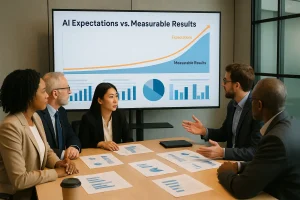
דף הבית » המדריך השלם להפקת ערך אמיתי מ-TimeOS (במקום סיכומים גנריים שאף אחד לא קורא)
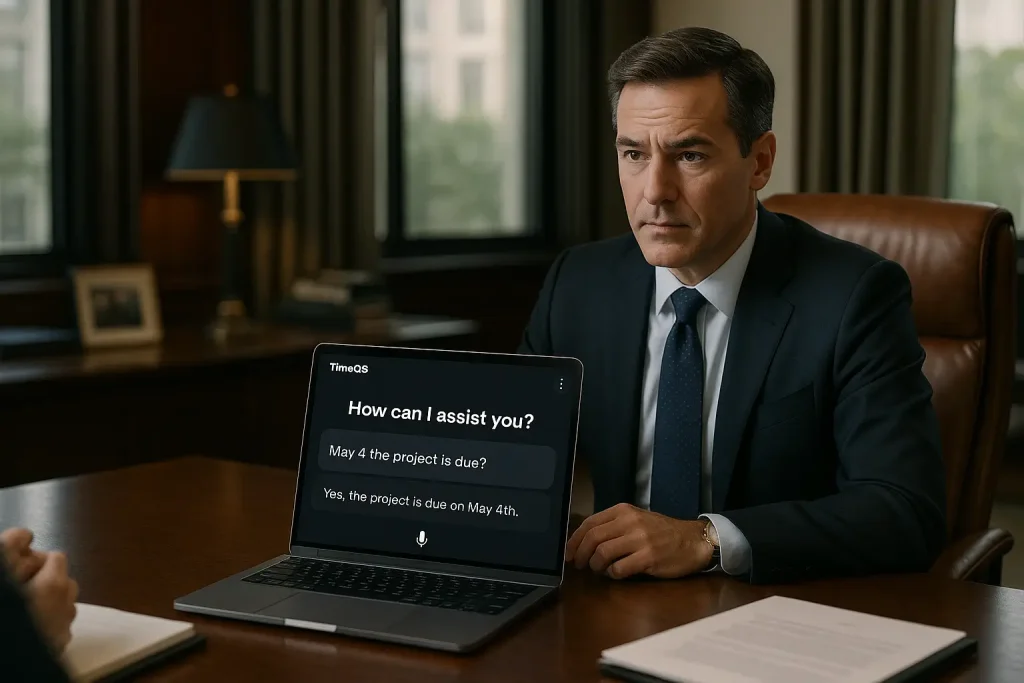
אם אתם כמו רוב האנשים, אתם כנראה משתמשים ב-TimeOS בצורה הכי בסיסית שיש – מקליטים פגישה, מקבלים סיכום אוטומטי, ושומרים בתיקייה. ואם אתם כנים עם עצמכם, אתם כנראה גם לא חוזרים לקרוא את הסיכומים האלה. אני הייתי בדיוק באותו מקום. עד שגיליתי שהבעיה היא לא ב-TimeOS, אלא באופן שבו השתמשתי בו. ברגע שהתחלתי להתייחס אליו לא כאל “מסכם פגישות” אלא כאל כלי להפקת ערך אמיתי מהשיחות שלי, הכל השתנה. במדריך הזה אני אלמד אתכם בדיוק איך לעשות את זה – שלב אחר שלב, עם דוגמאות מעשיות ותהליכים שאפשר ליישם מיד והכל כמובן – עם AI. זהו מדריך התחלתי וראשון בסדרה של מדריכים בנושא TimeOS. במדריך הבא נרד יותר לעומק היכולות והשימושים הייחודיים, כולל פיצ’ר ה Builder ואינטגרציות מתקדמות!
רוצים לקבל עדכונים בלייב? רוצים מקום בו אתם יכולים להתייעץ עם מומחי AI, לשאול שאלות ולקבל תשובות? רוצים לשמוע על מבצעים והטבות לכלי ה-AI שמשנים את העולם? הצטרפו לקהילות ה-AI שלנו.
אפשר גם להרשם לניוזלטר שלנו
TimeOS הוא עוזר אישי שמתחבר לפלטפורמות הפגישות שלכם (Zoom, Google Meet, Microsoft Teams) ומקליט ומסכם פגישות באופן אוטומטי. הכלי מתואם עם היומן שלכם, יוצר סיכומי פגישות, מזהה action items ואפילו כותב follow-up emails. הבעיה היא שרוב האנשים מקבלים סיכומים גנריים שנראים בדיוק אותו דבר לכל פגישה. פגישת מכירות מקבלת אותו פורמט כמו פגישת צוות, וזה לא עוזר לאף אחד להתקדם.
למה זה קורה? כי TimeOS לא יודע מה אתם רוצים להפיק מהפגישה. הוא רק מנסה לנחש מהתמלול, ובסוף נותן לכם “סיכום כללי של מה שדיברתם”. זה כמו לבקש ממתמחה לכתוב דוח על פגישה שהוא לא הבין מה המטרה שלה.
לפני שאתם קופצים להסבר הטכני, חשוב שתבינו למה בכלל כדאי להשקיע זמן בזה:
1. חיסכון זמן אמיתי – במקום 30 דקות של כתיבת סיכום אחרי כל פגישה, אתם מקבלים סיכום מובנה תוך דקותיים.
2. סיכומים שבאמת משתמשים בהם – כשהסיכום מתמקד בדברים שחשובים לכם, הצוות באמת חוזר אליו.
3. תובנות אמיתיות – אפשר להוציא מהפגישות שלנו תובנות הרבה יותר משמעותיות מסיכום פשוט
4. תוצרים – אם נתאים אישית את הסיכומים, נוכל להוציא מהם תוצרים כמו הצעות מחיר, פוסטים ללינקדאין, מיילים, ניסוחים להודעות ווטסאפ ועוד.
5. אינטגרציה עם כלי העבודה – TimeOS מתחבר לכלים כמו Monday.com, Notion, Slack ו-CRM שלכם, אז המידע מהפגישות הופך לחלק מתהליך העבודה.
לפני שאתם רצים לבנות טמפלייטים, אתם צריכים להבין איזה סוגי פגישות יש לכם. זה לא “פגישות עבודה” – זה הרבה יותר ספציפי.
שלב 1.1: רשימת סוגי הפגישות פתחו את היומן שלכם ותסתכלו על השבועיים האחרונים. כתבו רשימה של כל סוגי הפגישות שיש לכם:
שלב 1.2: זיהוי פגישות חוזרות מתוך הרשימה, סמנו את הפגישות שחוזרות לפחות פעם בשבועיים. אלה הפגישות שכדאי לכם להשקיע בהן טמפלייט.
שלב 1.3: תעדוף לפי חשיבות סדרו את הרשימה לפי:
שלב 1.4: בחירת הפגישה הראשונה בחרו את הפגישה שבמקום הראשון ברשימה. התחילו איתה, ורק אחרי שהטמפלייט עובד טוב תעברו לסוג הבא.
נניח ובחרנו: Sales Discovery Calls – פגישת מכירה ראשונה עם לקוח פוטנציאלי.
עכשיו שבחרתם את סוג הפגישה הראשון, אתם צריכים להבין בדיוק מה קורה בפגישות האלה. כאן AI יכול לעזור לכם בצורה מדהימה.
שלב 2.1: איסוף תמלולים קיימים אם יש לכם כבר הקלטות מ-TimeOS:
לכו לאותו סוג פגישה
העתיקו את התמלול של 3-4 פגישות מהסוג הזה
שמרו אותם בקובץ טקסט.
שלב 2.2: הכנת הפרומפט ל-Claude פתחו שיחה חדשה ב-Claude ותכתבו משהו כמו:
אני מצרף לך שלושה תמלולים של פגישת ניהול שבועית שלנו.
אני רוצה שתנתח אותם ותעזור לי להבין:1. מה המבנה הקבוע של הפגישה הזאת?
2. מי בדרך כלל המשתתפים ומה התפקיד של כל אחד?
3. על מה הם מדברים לרוב?
4. מה המטרות של הפגישה?
5. איזה תוצרים אנחנו רוצים להפיק ממנה?תנסה להיות כמה שיותר ספציפי ומדויק.
שלב 2.3: הדביקו את התמלולים יחד עם הפרומפט ותלחצו Enter.
שלב 2.4: בחינה ביקורתית של התוצאה Claude ייתן לכם ניתוח מפורט. קראו אותו ובדקו:
האם זה נכון? האם הוא הבין נכון את הפגישה?
מה חסר? איזה מידע חשוב הוא לא זיהה?
איזה פרטים לא מדויקים?
שלב 2.5: שיפור וחידוד תגיבו ל-Claude עם תיקונים והוספות. למשל:
נכון בערך, אבל יש כמה דברים שלא מדויקים:
– בפגישה אנחנו מציגים ללקוח יכולות טכניות של המוצר
– הלקוח לרוב מכיר כבר את המוצר שלנו, תראה לנו מה חידשנו לו
– המטרה העיקרית היא להציג ללקוח את הערך שהוא יקבל מהמוצר שלנו.
אחרי התהליך קיבלנו איפיון כזה:
Sales Discovery Calls – שיחות גילוי מכירות
משתתפים: נציג מכירות מצד החברה “XX”, איש קשר ראשי מצד הלקוח (לעתים גם בעלי תפקידים נוספים)
מבנה הפגישה: נציג המכירות מציג בקצרה את החברה והמוצר, שואל על צרכי הלקוח ואתגרים, מבין את המצב הנוכחי ואת מה שהלקוח רוצה להשיג. הלקוח מתאר את הבעיות שלו ואת מה שהוא מחפש בפתרון.
מטרה: להבין אם יש התאמה בין המוצר לצרכי הלקוח, לזהות נקודות כאב שהמוצר פותר, ולקבוע צעדים הבאים בתהליך המכירה.
*אפשר ומומלץ להרחיב יותר אם אפשר – אבל אל תעמיסו במידע לא רלוונטי.
עכשיו שיש לכם הבנה ברורה של הפגישה, צריך להכניס את המידע הזה ל-TimeOS. הקונטקסט זה מה שנותן ל-AI את היכולת להבין איך לעבד את התמלול.
שלב 3.1: כניסה להגדרות טמפלייטים
שלב 3.2: הגדרת Template Automation בשדה “Template Automation” תכתבו את המילות המפתח שיזהו את הפגישה. למשל:
חשוב: TimeOS יזהה את הפגישה לפי הכותרת שלה ביומן. תוודאו שהצוות שלכם יודע להשתמש במינוח הזה.
שלב 3.3: כתיבת הקונטקסט בשדה “Context” תכתבו תיאור מפורט של הפגישה בהתבסס על האיפיון שעשיתם עם Claude. למשל:
Sales Discovery Call היא שיחת מכירות ראשונית עם לקוח פוטנציאלי של-[שם החברה].
הפגישה כוללת נציג מכירות מצד החברה ואיש קשר ראשי מצד הלקוח.בפגישה נציג המכירות מציג בקצרה את החברה והמוצר, שואל על צרכי הלקוח
ואתגרים, מבין את המצב הנוכחי ואת מה שהלקוח רוצה להשיג. הלקוח מתאר
את הבעיות שלו ואת מה שהוא מחפש בפתרון.המטרה: להבין אם יש התאמה בין המוצר לצרכי הלקוח, לזהות נקודות כאב
שהמוצר פותר, ולקבוע צעדים הבאים בתהליך המכירה.
שלב 3.4: בדיקת מגבלת התווים TimeOS מוגבל ל-10,000 תווים בקונטקסט. אם אתם חורגים, תקצרו ותתמקדו בדברים הכי חשובים.
כאן קורה הקסם האמיתי. במקום סיכום כללי, אתם בונים בלוקים ספציפיים שכל אחד עונה על שאלה מדויקת.
שלב 4.1: זיהוי המידע החשוב חזרו לאיפיון שעשיתם עם Claude ושאלו את עצמכם:
שלב 4.2: הגדרת בלוקים עם Claude פתחו שיחה חדשה ב-Claude והכניסו את התיאור של הפגישה שיצרתם. בקשו ממנו:
בהתבסס על התיאור הזה של הפגישה, אני רוצה שתעזור לי להגדיר
בלוקי סיכום. לכל בלוק אני רוצה:
1. כותרת ברורה
2. הוראה ספציפית למה צריך להיכלל בבלוק הזההמטרה היא לקבל סיכום מובנה שעוזר לצוות להתקדם.
שלב 4.3: בחירת 3-5 בלוקים לא תכניסו 15 בלוקים בפעם הראשונה. התחילו עם 3-5 הכי חשובים.
שלב 4.4: יצירת הבלוקים ב-TimeOS לכל בלוק:
שלב 4.5: ניסוח הוראות ברורות ההוראות צריכות להיות ספציפיות וברורות. לא “תסכם מה דיברו על מכירות” אלא “לכל מוצר, הצג את מספר הלידים החדשים השבוע ואת מספר העסקאות שנסגרו”.
שלב 4.6: הוספת בלוק מיילים (אופציונלי) בסוף תוכלו להוסיף בלוק “Follow-up Email” שיכתוב מייל מוכן לשליחה עם הנקודות העיקריות.
שלב 4.7: הוספת ויזואליזציה (אופציונלי) – תוכלו לבקש ממנו לייצר טבלאות או תרשימים.
עבור פגישת Sales Discovery Call, אלה הבלוקים שבנינו:
בלוק 1: Lead Summary
הוראה: תסכם את הפרטים הבסיסיים של הלקוח: שם החברה, גודל החברה, תחום פעילות, ושם איש הקשר ותפקידו.
בלוק 2: Current Situation & Pain Points
הוראה: תתאר את המצב הנוכחי של הלקוח, הבעיות שהוא חווה, והאתגרים שהוא רוצה לפתור. התמקד במה שהלקוח אמר ישירות.
בלוק 3: Product Fit Analysis (אם אנחנו משתמשים בזה, חשוב להכניס בקונטקסט מה המוצר שלנו, או להתבסס בלבד על מה שנאמר תוך כדי הפגישה)
הוראה: בהתבסס על מה שהלקוח תיאר, תנתח איך המוצר שלנו יכול לעזור לו. תציין התאמות ספציפיות ופונקציונליות רלוונטיות.
בלוק 4: Next Steps & Follow-up
הוראה: רשום את הצעדים הבאים שסוכמו בפגישה, מי צריך לעשות מה ועד מתי, ומה המועד לפגישה הבאה אם נקבע.
בלוק 5: Interest Level & Timeline
הוראה: הערך את רמת העניין של הלקוח (גבוהה/בינונית/נמוכה) והזמנים שלו לקבלת החלטה, בהתבסס על מה שהוא אמר בפגישה.
בנוסף לתהליך ההגדרה הידני דרך הגדרות ה-AI Templates, קיים ב-TimeOS כלי עוצמתי בשם Builder שנועד לייעל את תהליך בניית הטמפלייטים. ה-Builder מאפשר לכם לבנות ולאפיין טמפלייטים בלייב (בזמן אמת), תוך כדי שאתם רואים באופן מיידי כיצד התוצאות ייראו בפועל על פגישה. בניגוד לעבודה ישירה בהגדרות ה-AI Templates, שם לא ניתן להריץ את התבנית על פגישה אמיתית ולראות את התוצאות מראש, ה-Builder מאפשר לכם לתקן, לשנות ולחדד את הקונטקסט והבלוקים בזמן אמת עד שתקבלו את התוצר הרצוי לכם.
לדוגמה, תוכלו לכתוב הנחיה ל-AI בשפה טבעית, לראות את הפלט, ולשנות את ההנחיה באופן מיידי כדי לשפר את התוצאה. לאחר שהטמפלייט עומד בציפיותיכם, תוכלו לשמור אותו כטמפלייט קבוע וזמין לשימוש חוזר בפגישות הבאות, ובכך לחסוך זמן רב בתהליך האפיון והבדיקה. שקלוד מאפשר איפיון מעמיק וניתוח של מספר תמלולים, ושילוב האידיאלי הוא לאפיין לעומק עם קלוד ולאחר מכן לעבור ל-Builder כדי לבנות את חלוקת הבלוקים ולשכלל אותם בלייב.
אחרי שיצרתם את הטמפלייט, אל תניחו שהוא מושלם. תהליך השיפור הוא חלק בלתי נפרד.
שלב 5.1: ריצת טסט על פגישה קיימת קחו הקלטה של פגישה מהסוג הזה שכבר יש לכם והריצו עליה את הטמפלייט החדש. איך עושים זאת:
שלב 5.2: הערכת התוצאה קראו את הסיכום החדש ושאלו את עצמכם:
שלב 5.3: שיתוף עם הצוות שלחו את הסיכום לכמה אנשים מהצוות ובקשו פידבק:
שלב 5.4: שיפור הטמפלייט בהתבסס על הפידבק, תתקנו את הטמפלייט:
בפעם הראשונה, הטמפלייט יצר בלוק “Technical Requirements” שהיה לא מדויק – הוא כלל פרטים טכניים שלא נדונו בפגישה או שנדונו באופן כללי. הבנו שבשיחות Discovery לא נכנסים לפרטים הטכניים, אלא מתמקדים בצרכים העסקיים. החלפנו את הבלוק הזה ב-“Business Impact” שהתמקד בערך העסקי שהלקוח מחפש להשיג.
עכשיו שהטמפלייט עובד טוב, הגיע הזמן לחבר אותו לכלי העבודה שלכם כדי שהמידע לא יישאר ב-TimeOS.
שלב 6.1: זיהוי המערכת המתאימה לאן אתם רוצים שהסיכומים יגיעו?
שלב 6.2: הגדרת האינטגרציה ב-TimeOS
שלב 6.3: הגדרת אוטומציות (רמה מתקדמת) אם אתם עובדים עם Make/Zapier/N8N, תוכלו להגדיר:
הגדרנו שכל סיכום Sales Discovery Call יועבר אוטומטית לבורד “Sales Pipeline” ב-Monday. כל לקוח חדש הפך ללקוח במערכת עם כל הפרטים שנאספו בשיחה – חברה, איש קשר, נקודות כאב, רמת עניין וצעדים הבאים. התוצאה: במקום 30 דקות של הכנסת נתוני לקוח ל-CRM, הכל קורה אוטומטית.
את התחום הזה אפשר לקחת עוד רחוק מאוד, אולי נכניס את זה למדריך הבא 🙂
אחרי שהטמפלייט הראשון עובד טוב, תוכלו להתחיל לעבוד על סוגי פגישות נוספים.
שלב 7.1: בחירת הפגישה הבאה חזרו לרשימה שיצרתם בשלב 1 ובחרו את הפגישה הבאה בסדר העדיפויות.
שלב 7.2: שימוש בתהליך המוכח עברו על אותם שלבים בדיוק:
שלב 7.3: שיתוף ידע בצוות ככל שאתם בונים יותר טמפלייטים, תשתפו את הצוות בשיטה. תלמדו אותם איך לכתוב כותרות פגישות שTimeOS יזהה, ואיך להשתמש בסיכומים החדשים.
תוודאו שכל הצוות משתמש באותם שמות לפגישות. אם החלטתם על “Sales Discovery” אז כולם צריכים לכתוב את זה בדיוק ככה ביומן.
תנו ל TimeOS הסבר על הארגון שלכם במידת הצורך. זה יעזור לו לדייק את התוצרים.
בבלוקים מתאימים, תבקשו מ-TimeOS גם ויזואליזציה. למשל: “תציג את הנתונים גם בטבלה מסודרת” או “תיצור גרף של ההתקדמות השבועית”.
תעשו סדנה קצרה לצוות שמסבירה איך להשתמש בטמפלייטים החדשים ומה התועלת שלהם. כולם צריכים להבין למה זה טוב גם להם.
כל חודש תסתכלו על הסיכומים שקיבלתם ותשאלו את הצוות: מה עובד? מה לא? איך אפשר לשפר?
פתרון: בדקו שהכותרת של הפגישה ביומן מכילה בדיוק את המילות המפתח שהגדרתם ב-Template Automation.
פתרון: תשפרו את הקונטקסט. תוסיפו פרטים על מי המשתתפים ועל מה בדרך כלל מדברים.
פתרון: תשנו את ההוראות להיות יותר ספציפיות. במקום “תסכם את החלק על מכירות” תכתבו “תציג את מספר הלידים החדשים ואת השלבים של 3 הדילים הגדולים”.
פתרון: תתאמו את רמת הפירוט בהוראות. תוסיפו “תהיה קצר ותמציתי” או “תרחיב ותן דוגמאות”.
פתרון: תשאלו אותם למה. בדרך כלל זה כי הסיכום לא מכיל מידע שימושי עבורם. תתאמו את הבלוקים לצרכים שלהם.
אם הגעתם עד כאן, אתם כנראה משוכנעים שזה שווה לנסות. הנה בדיוק מה תעשו עכשיו:
היום:
מחר: 4. פתחו Claude ותעשו את תהליך האיפיון (שלב 2) 5. תצרו טמפלייט חדש ב-TimeOS עם הקונטקסט והבלוקים (שלבים 3-4)
בשבוע הבא: 6. תבדקו את הטמפלייט על פגישה חדשה 7. תקבלו פידבק מהצוות ותשפרו 8. תתחילו לעבוד על סוג הפגישה הבא
זכרו: אל תנסו לעשות הכל בבת אחת. התחילו עם פגישה אחת, תעשו אותה טוב, ואז תעברו הלאה.
אם אתם קוראים את המדריך הזה ועוד לא משתמשים ב-TimeOS, זה הזמן להתחיל. הכלי עובד עם כל פלטפורמות הפגישות (Zoom, Google Meet, Teams) ויש גרסה חינמית שמתאימה להתחלה. התכונות העיקריות כוללות הקלטה אוטומטית, יצירת סיכומים מותאמים אישית, זיהוי Action Items ואינטגרציה עם כלי עבודה כמו Monday, Notion ו-Slack. המשמעות היא שאתם יכולים להתחיל להשתמש בטכניקות שתיארתי במדריך הזה מיד, ללא השקעה כספית גדולה.
רוצים לקבל עדכונים בלייב? רוצים מקום בו אתם יכולים להתייעץ עם מומחי AI, לשאול שאלות ולקבל תשובות? רוצים לשמוע על מבצעים והטבות לכלי ה-AI שמשנים את העולם? הצטרפו לקהילות ה-AI שלנו.
אפשר גם להרשם לניוזלטר שלנו

רוצים לקבל עדכונים על כל מה שחדש ומעניין בעולם ה-AI? הרשמו לניוזלטר שלנו!
תוצאות נוספות...